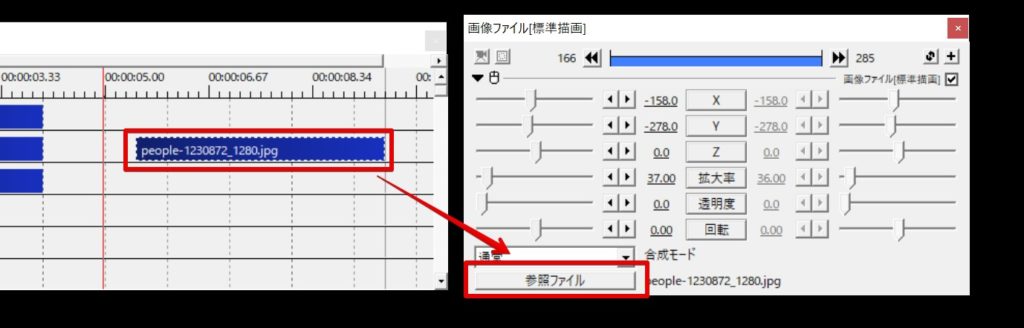AviUtlの拡張編集ではタイムライン内で動画や写真などの様々なオブジェクトを自由に編集していくことが出来ます。写真や動画などのオブジェクトに対して行う編集操作が似ている場合には、同じオブジェクトをコピーして複製してから他の動画や写真に置き換える処理を行うと編集がスムーズに運びます。このページではAviUtlの編集で写真や動画などのオブジェクトをコピーして複製する方法と、複製したオブジェクトを別の写真や動画に差し替える方法についてご紹介しています。
動画テンプレートなら編集も簡単
無料でも使えるのに、使わないのはもったいないかも。今すぐダウンロード。
オブジェクトのコピーと複製/削除の基本操作
タイムラインに挿入したオブジェクトが不要になって削除したり、一度設定を行ったオブジェクトを複製して使いまわしたい時もしばしばあります。AviUtlのタイムラインでは削除もコピーして複製することも可能です。
オブジェクトの削除
タイムラインで不要になったオブジェクトは「ダブルクリックで選択」してからキーボードの[Delete]キーで削除することが出来ます。「右クリック>削除」でも削除が可能です。
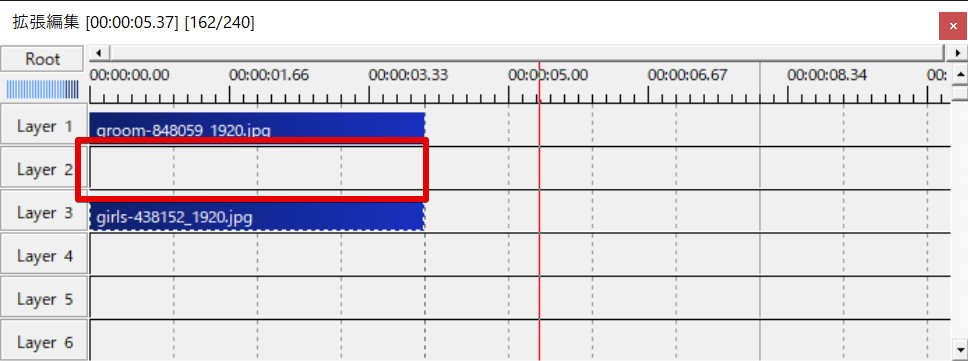
オブジェクトのコピーと複製(ペースト)
一度設定したオブジェクトをコピーして複製する場合には一度オブジェクトをコピーしてからペーストを行います。オブジェクトのコピーは「オブジェクトを右クリック>コピー」から行うことが出来ます。
コピーしたオブジェクトを複製して配置する場合は、「タイムラインの空白を右クリック>ペースト」から行うことが出来ます。右クリックした位置(時間的なタイミング)にペーストが行われます。
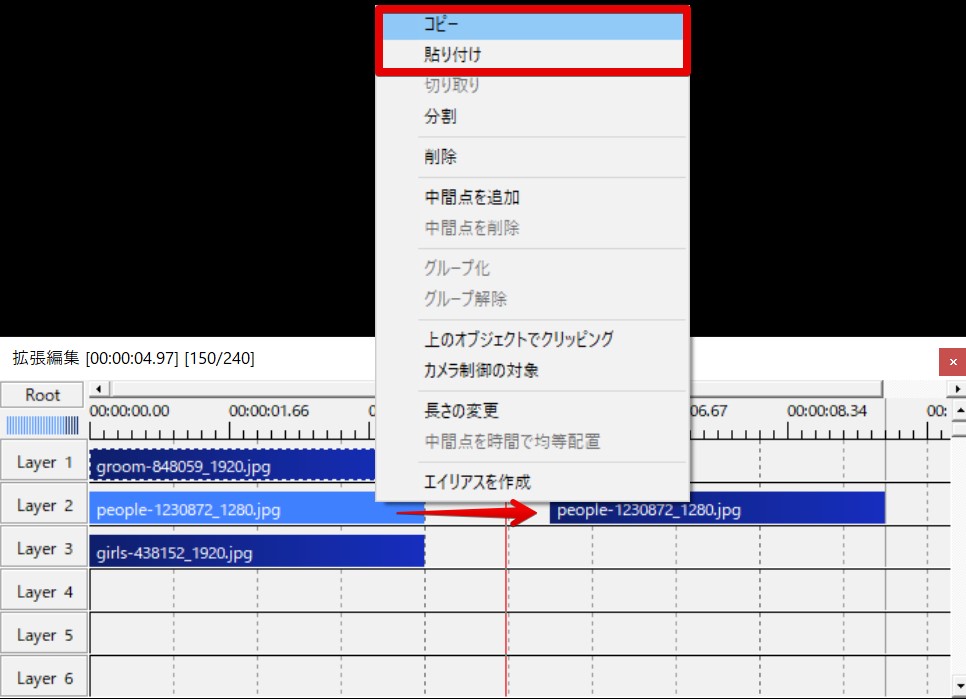
コピーとペーストのショートカット
写真や動画などの各オブジェクトはショートカットでコピー&ペーストを行うことも出来ます。コピーとペーストのショートカットは大抵どのようなソフトでも同じです。
- コピー:[Ctrl + C]
- ペースト:[Ctrl + V]
AviUtlに限らず、どのようなソフトウェアでも利用できるショートカットですので初めて知ったという方はこの機会にぜひ覚えておくことをお勧めいたします。本当によく利用するショートカットです。
複製したオブジェクトの差し替え
コピー&ペーストで複製したオブジェクトは、設定メニューから「参照ファイル」を変更することで効率よく差し替えていくことが出来ます。スライドショーをAviUtlで作成していく場合などには、一枚の画像でアニメーションやトランジションの設定を先に作ってしまってから複製して配置し、その後参照ファイルだけを変更していって効率よくスライドショーを作成することも出来ます。参照ファイルの変更も便利な機能なので活用してみましょう。